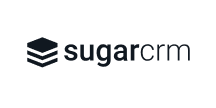各製品の資料を入手。
詳細はこちら →Sugar CRM のデータをBoard に連携してビジュアライズを作成
Sugar CRM をBI ツールのBoard にデータ接続して、データソースとする方法。
最終更新日:2022-12-23
この記事で実現できるSugar CRM 連携のシナリオ
こんにちは!ドライバー周りのヘルプドキュメントを担当している古川です。
CData ODBC Driver for SugarCRM は、ODBC 標準に準拠しており、BI ツールからIDE まで幅広いアプリケーションでSugar CRM への接続を提供します。 この記事では、CPM/BIツールのBoardからSugar CRM に接続、レポートを作成する方法を説明します。
CData ODBC ドライバとは?
CData ODBC ドライバは、以下のような特徴を持った製品です。
- Sugar CRM をはじめとする、CRM、MA、会計ツールなど多様なカテゴリの270種類以上のSaaS / オンプレデータソースに対応
- 多様なアプリケーション、ツールにSugar CRM のデータを連携
- ノーコードでの手軽な接続設定
- 標準SQL での柔軟なデータ読み込み・書き込み
CData ODBC ドライバでは、1.データソースとしてSugar CRM の接続を設定、2.board 側でODBC Driver との接続を設定、という2つのステップだけでデータソースに接続できます。以下に具体的な設定手順を説明します。
CData ODBC ドライバのインストールとSugar CRM への接続設定
まずは、本記事右側のサイドバーからSugarCRM ODBC Driver の無償トライアルをダウンロード・インストールしてください。30日間無償で、製品版の全機能が使用できます。
- インストール後、ODBCデータソースアドミニストレーターにて[システムDSN]タブをクリックし、CData Sugar CRM Source Sys(64bit or 32bit)の接続情報を構成します。(※BoardはシステムDSNのみに対応しています。ユーザーDSNの場合接続できませんので、ご注意ください。)
-
CData 製品をSugarCRM に認証するには、以下を有効なSugarCRM ユーザー資格情報に設定する必要があります。User:SugarCRM アカウントのユーザー。Password:SugarCRM アカウントのパスワード。
OAuth consumer key とconsumer secret は、Admin -> OAuth Keys で生成することができます。OAuthClientId にOAuth consumer key を、OAuthClientSecret にconsumer secret を設定します。
さらに、SugarCRM への接続を確立するには以下を指定します。URL:'http://{sugar crm instance}.com' の形式で、SugarCRM アカウントに紐付いているURL に設定。Platform:認証中にログインの競合が発生した場合は、SugarCRM UI で作成したプラットフォームのいずれかに設定。
SugarCRM メタデータの取得は高負荷になる可能性があることに注意してください。メタデータのキャッシュ で説明しているように、メタデータをローカルに格納することをお勧めします。
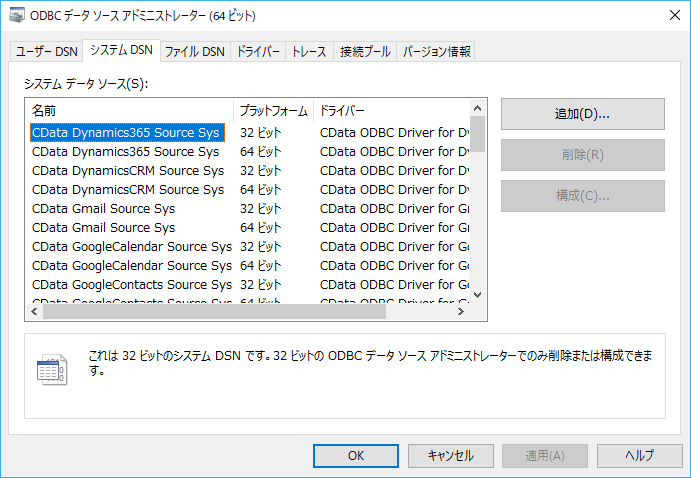
Board DB の作成
最初にBoardの接続情報やキューブ等を格納するDBを作成します。
- Boardを立ち上げて、任意の接続先へ接続します。
- [Database]タブから[New DB]をクリックします。
- 開いたDB作成用ウィンドウにて、任意の[Database name][Language][From Year][To Year]を入力し[OK]をクリックします。
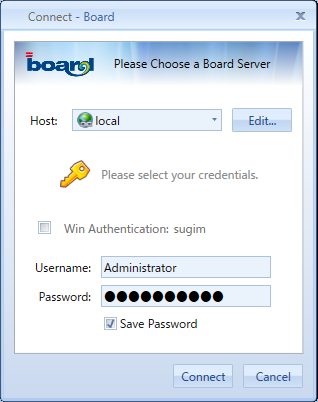
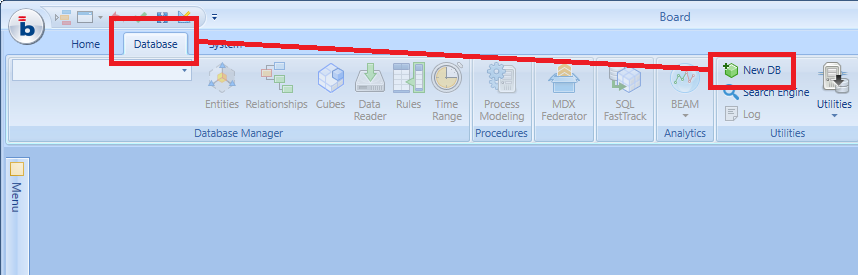
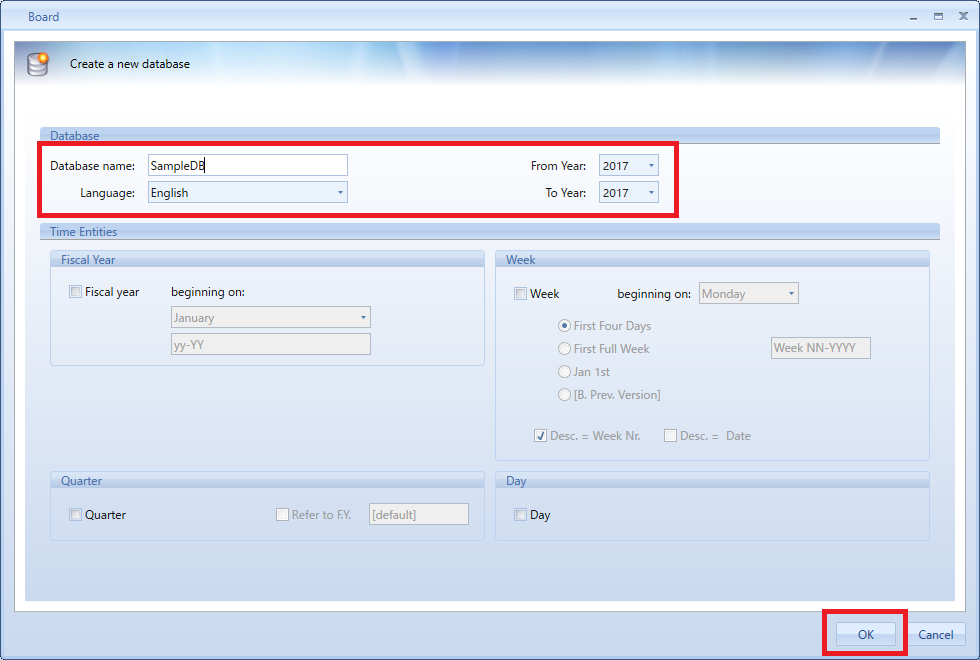
SQL FastTrackを用いたODBCデータソースからのデータロード
次にSQL FastTrackの機能を用いてODBCデータソースから Sugar CRM のデータをBoard上にロードします。
- [Database]タブの[SQL FastTrack]をクリックし、Data souceの[New]ボタンをクリックします。
- 接続先を設定するためのウィンドウが表示されますので、[OLE-DB Wizard]をクリックします。
- 開いたデータリンクプロパティの[プロバイダー]タブから[Microsoft OLE DB Provider for ODBC Drivers]を選択し、[次へ]をクリックします。
- [接続タブ]の[1.データソースを指定します]から事前に設定したODBC DSNを選択し、[3.使用する初期カタログを入力します]に[CData]を入力の上、[OK]をクリックします。
- 任意の[Name]を入力し[Save & Connect]をクリックします。
- SQL FastTrackの画面に戻った後、[Connect]をクリックします。
- Connectをクリック後、Data souce画面左側に Sugar CRM のテーブル一覧が表示されます。分析対象とするテーブルをダブルクリックすると、自動的にSQL クエリが記述されます。記述内容を確認の上、[Execute Query]をクリックします。
- Execute Queryをクリックすると、テーブルに格納された項目一覧が以下の図のように表示されます。分析で使用したい任意の項目を[Code][Desc][Cube]のいずれかにチェックを入れ、Cube/Entityを入力し、Track実行ボタンをクリックします。
- 確認ダイアログが表示されますので、[Yes]をクリックします。
- SQL FastTrackの機能により、ODBC データソースからデータがロードされ、自動的にEntityとCubeが生成されます。
- 以下のダイアログが表示されれば、Boardへのデータロードは完了です。
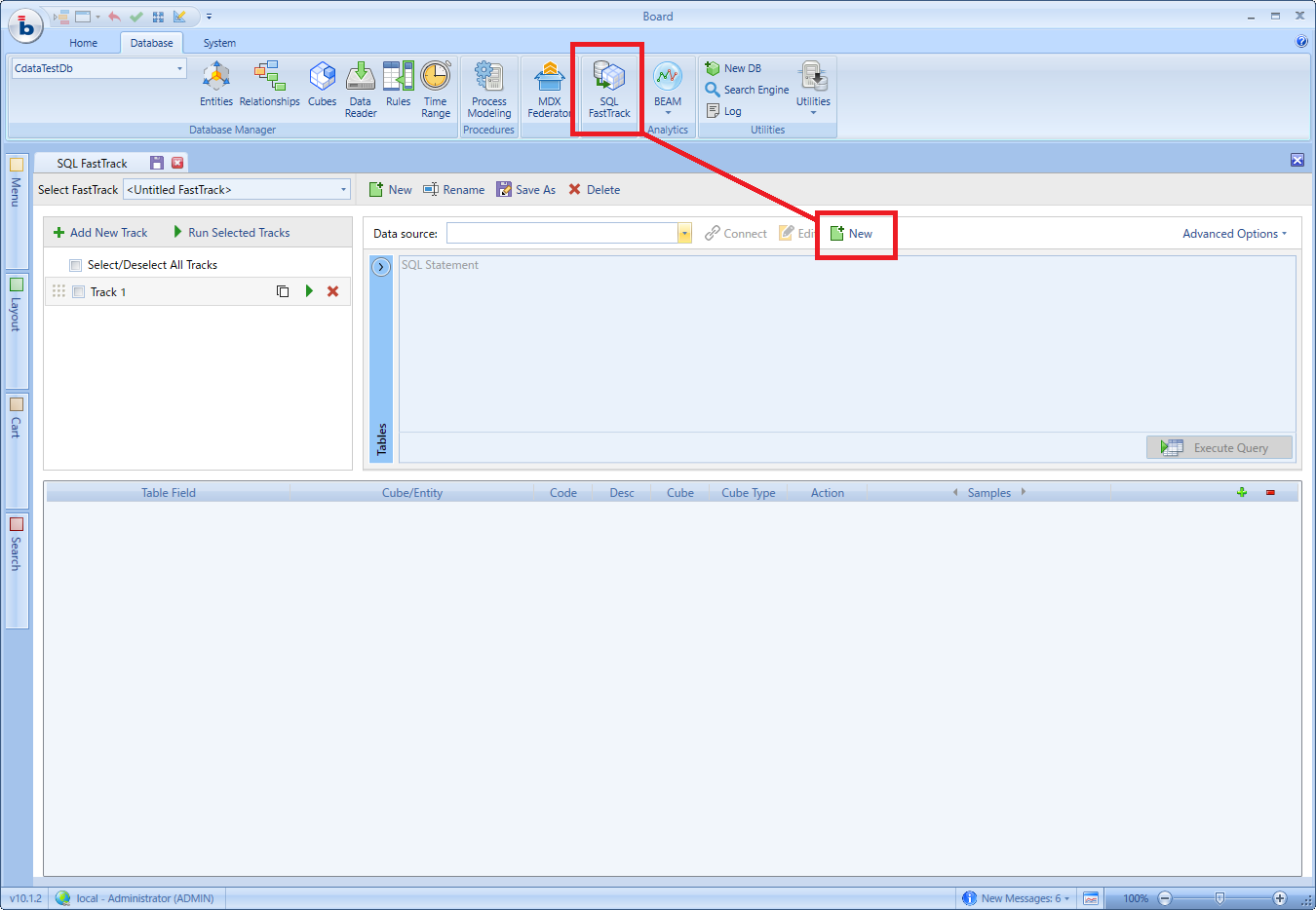
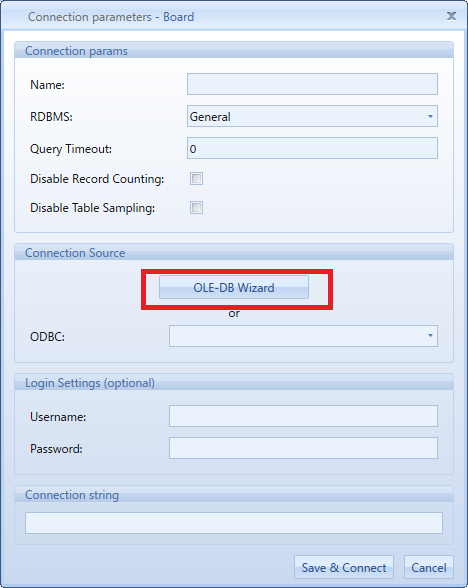
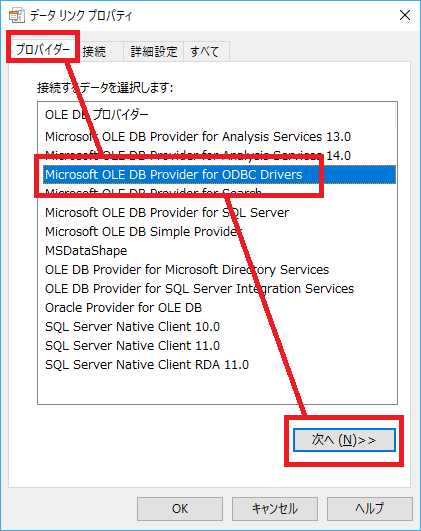
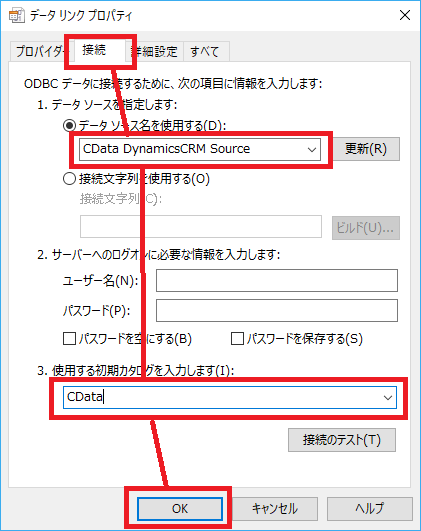
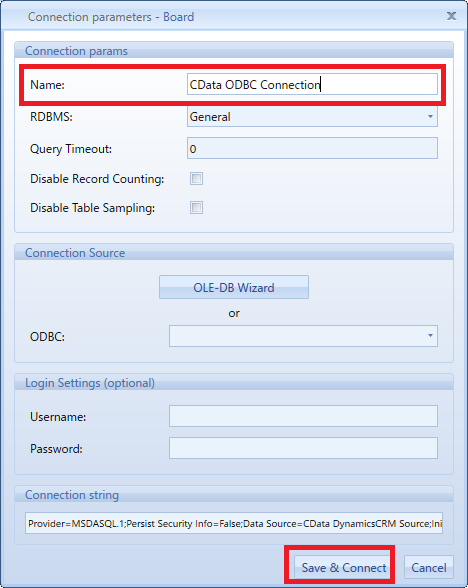


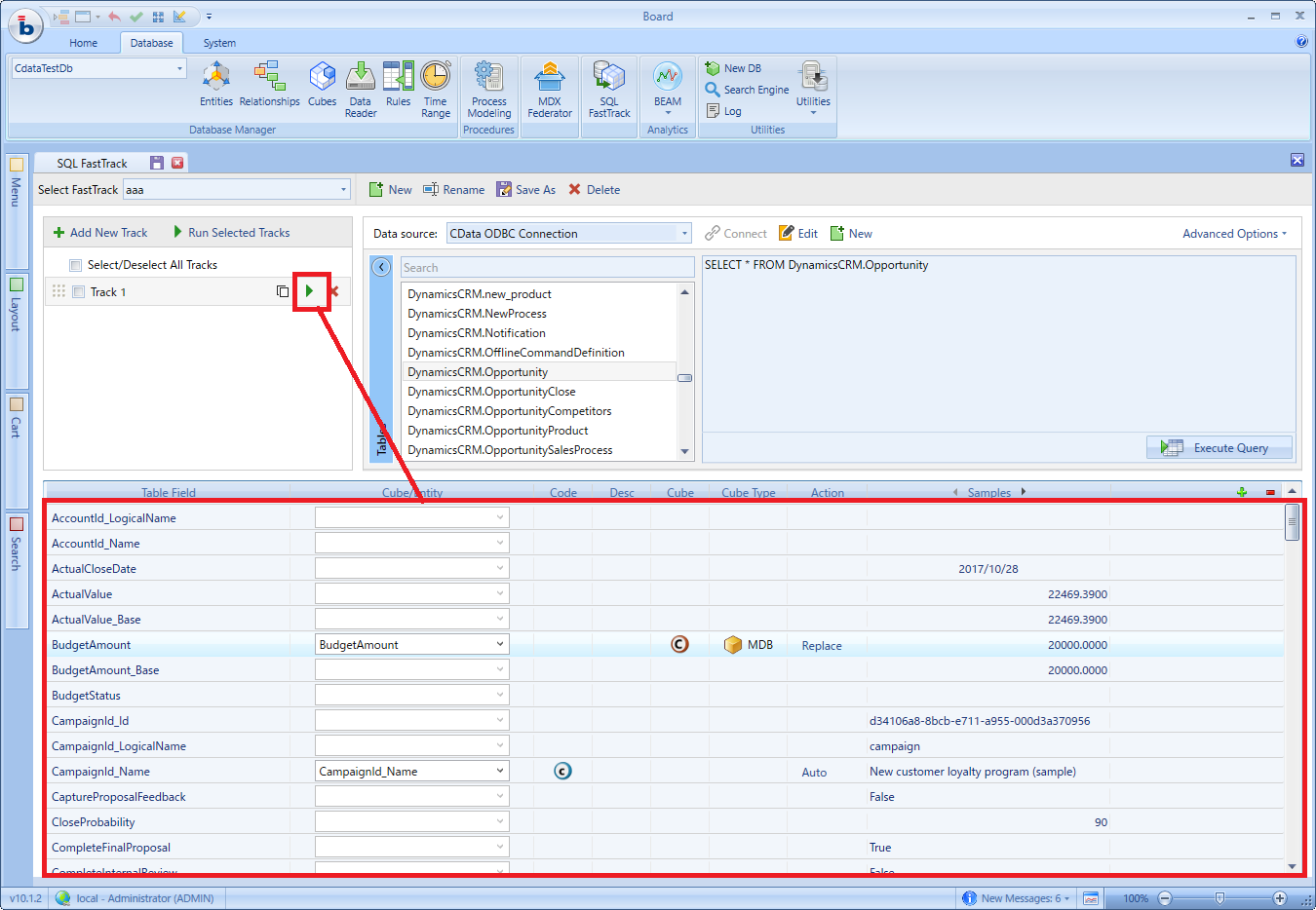
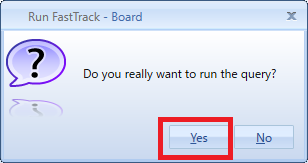
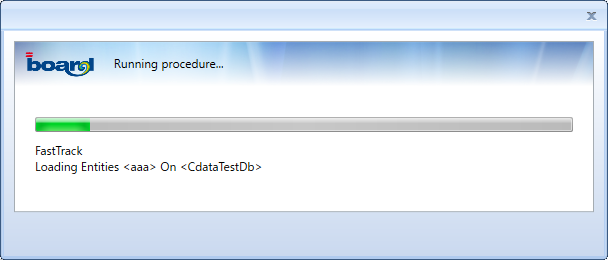
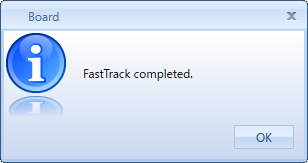
グラフの作成
ロードしたデータを元に簡単なグラフの作成方法を紹介します。
- 最初に各種Screenを格納するためのCapsuleを作成します。[Home]タブを選択し[Capsule]から[New Capsule]をクリックします。
- 任意の[Capsule Name]を入力し[OK]をクリックします。
- 続いてScreenを作成するための画面が表示されるため任意の[Screen Name]を入力し[OK]をクリックします。
- Screenが作成されると、ChartやDataViewを配置することが可能になります。[Charts]から[Chart]を選択し、Screenにドラッグ・アンド・ドロップでChartを配置します。
- 以下のようにChartを配置後、右クリックメニューで[Layout]をクリックします。
- LayoutでChart上のValueとして扱う値を指定します。[Data]タブから[Double-click here to create a block]の箇所をダブルクリックします。
- [Data Selection]から先程のSQL FastTrackにてCubeの指定をした任意の値を選択し[OK]をクリックします。
- 続いて[Axes]タブをクリックし、先程指定した値の分析軸とするBy Rowに任意の項目を選択し[OK]をクリックします。
- 設定完了後、以下のようにグラフが表示されます。
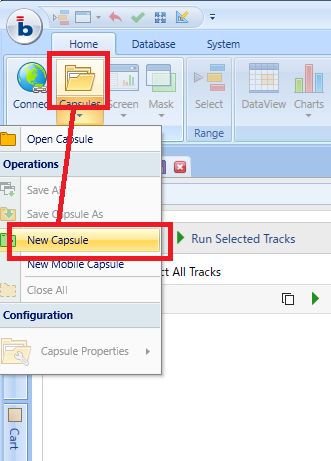
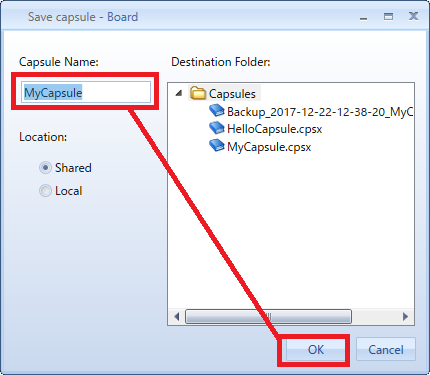
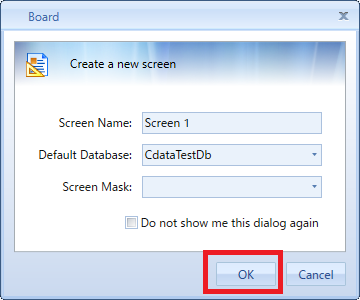
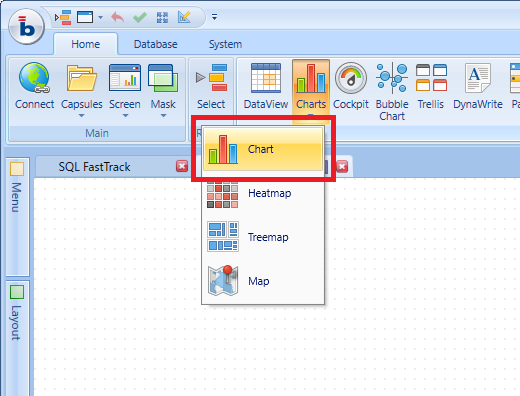
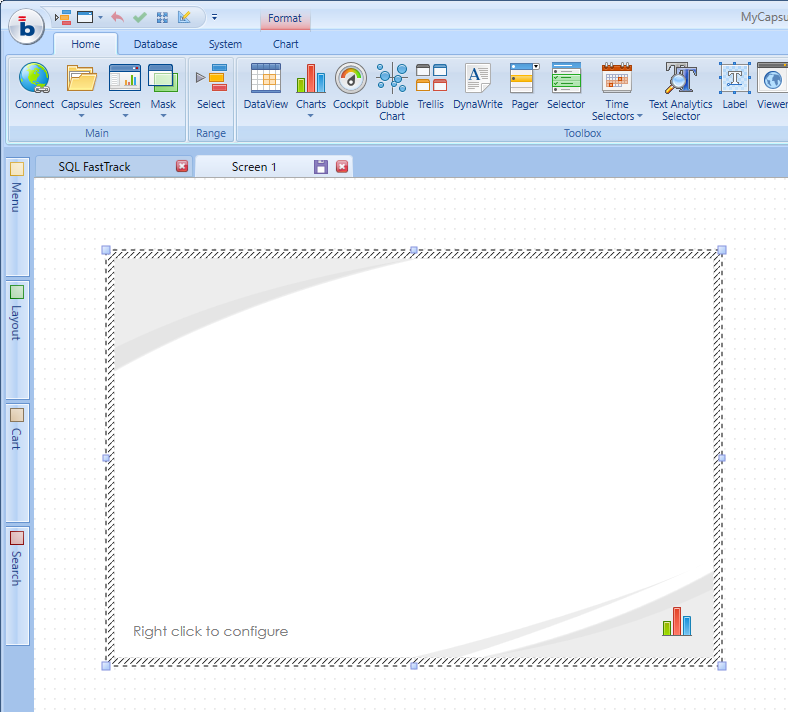
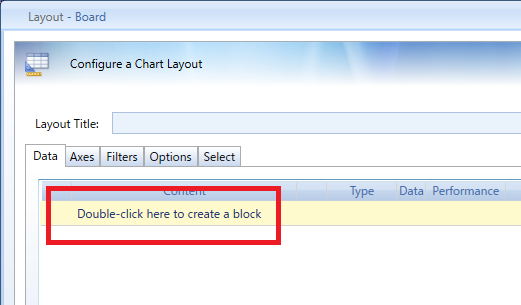
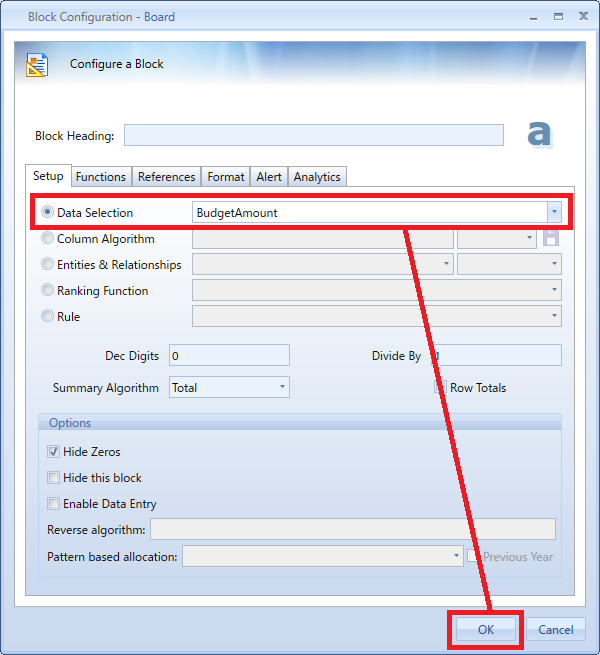
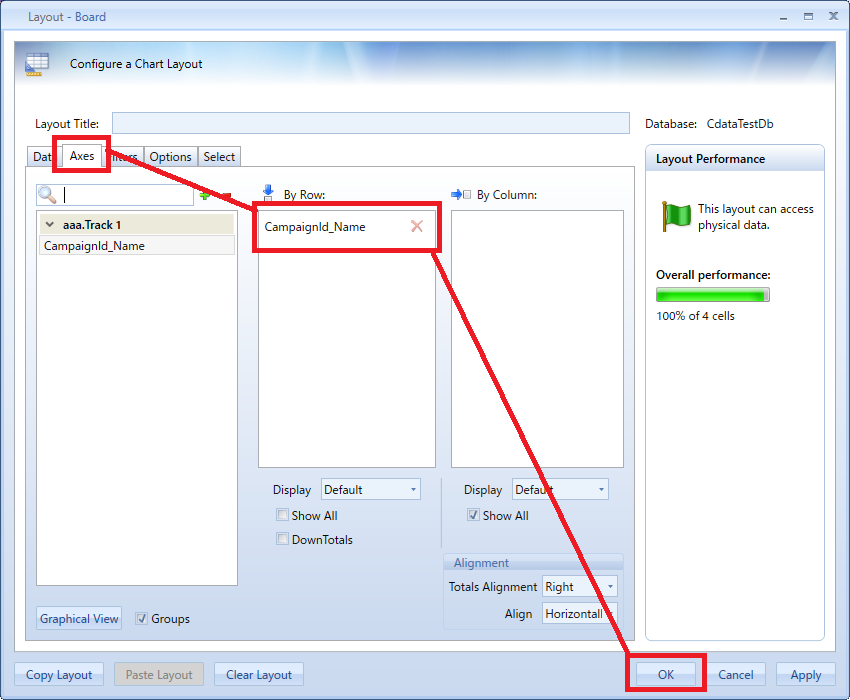
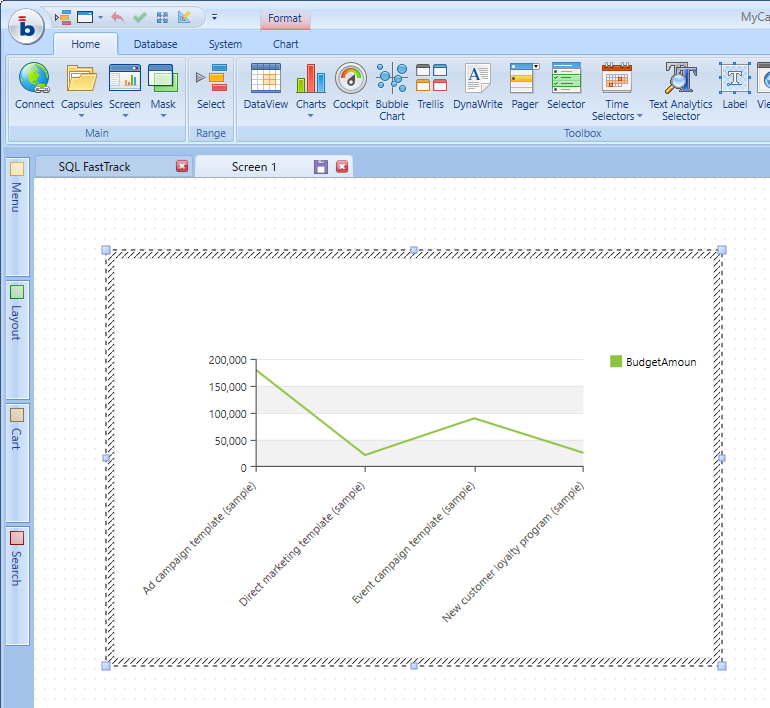
このようにSugarCRM 内のデータをAPI を書くことなくBoard上で利用することができるようになります。